2023 PEUGEOT 408 USB
[x] Cancel search: USBPage 207 of 244

205
PEUGEOT i-Connect Advanced - PEUGEOT i-Connect
10Annak érdekében, hogy a rendszer láthatóvá váljon a Bluetooth® kapcsolat
számára, először nyissa meg a rendszerben
a „Eszközeim” menüt.
Folytassa a rendszer és az eszköz által javasolt
első csatlakoztatási eljárást.
Például: párosítási kódok érvényesítésével.
Párosítás a rendszerből
Nyomja meg a(z) „Beállítások”
alkalmazást.
A listából válassza ki a(z) „ Csatl.lehetőségek”
fület.
Válassza ki a „Eszközeim” lehetőséget.
Válassza ki a csatlakoztatni kívánt mobil
eszköz nevét:
–
Az ismert eszközök listájából (ha az eszköz
korábban már csatlakozott a rendszerhez).
vagy
–
Az észlelt eszközök listájából (ha az eszköz
korábban még soha nem csatlakozott a
rendszerhez, vagy törölve lett onnan).
A rendszerhez már csatlakoztatott mobil eszköz képes automatikusan
újracsatlakozni a gépjármű beindításakor a
felhasználói profil kiválasztását követően.
Az automatikus újracsatlakozás a
„Eszközeim” menü megnyitásakor rögtön
felfüggesztésre kerül. Ez lehetővé teszi a
rendszernek, hogy Bluetooth
® kapcsolatát
láthatóvá tegye egy új eszköz számára.
A rendszer a vezetőoldali ajtó kinyitásakor és
a gyújtás levételekor szétkapcsolódik.
Automatikus újracsatlakozás
A rendszer lehetővé teszi a már csatlakoztatott
és a felhasználói profil kiválasztásakor észlelt
eszközök automatikus újracsatlakozását.
Az előnyt élvező újracsatlakoztatott eszközök
azok, amelyeket a kiválasztott felhasználói
profilhoz kapcsoltak, illetve ennek hiányában a
legutóbb csatlakoztatott eszközök.
Wi-Fi kapcsolat
A rendszer egy külső Wi-Fi csatlakozási móddal
rendelkezik a rendszerfrissítések elvégzéséhez.
Nyomja meg a(z) „Beállítások”
alkalmazást.
A listából válassza ki a(z) „ Csatl.lehetőségek”
fület.
Válassza ki a „Wi-Fi ” lehetőséget.
„Wi-Fi” aktiválása / deaktiválása.
A rendszer megkezdi a
közeli
Wi-Fi hálózatok keresését. Ez néhány
másodpercet vehet igénybe.
Válassza ki a Wi-Fi hálózatot, amelyhez
csatlakozni kíván, és írja be a hozzákapcsolódó
jelszót.
A rendszer védelme érdekében csak az elégséges biztonsági szintű
hálózatokhoz lehet csatlakozni. WPA2
titkosítási szintre van szükség, amely
megegyezik a belföldi szinttel.
Bármely hálózat, amelyhez már
csatlakozott a rendszer, automatikusan
újracsatlakozik, mihelyt a rendszer észleli, ha
előtte be lett kapcsolva a Wi-Fi funkció.
A rendszer Wi-Fi kapcsolaton keresztül történő csatlakoztatása nem lehetséges
olyan eszközhöz, amely már Mirror Screen
®
vezeték nélküli kapcsolaton keresztül
csatlakozik. Ebben az esetben az Mirror
Screen aljzat felhasználásával történő
®USB
kapcsolatot részesítse előnyben.
Eszközkezelés
Minden olyan eszköznél, amely már csatlakozik
a rendszerhez vezeték nélküli kapcsolat
(Bluetooth
® vagy vezeték nélküli Mirror Screen®
kapcsolat) segítségével, meg lehet határozni
az előnyben részesített csatlakozási módot (az
eszköz által támogatott funkcióktól függően).
Ezért meg lehet határozni, hogy az eszközt
vezeték nélküli Bluetooth
® vagy vezeték
nélküli Mirror Screen® kapcsolaton keresztül
kell-e csatlakoztatni a rendszer minden egyes
indításakor, miután a profilt kiválasztják.
Nyomja meg a(z) „Beállítások”
alkalmazást.
A listából válassza ki a(z) „ Csatl.lehetőségek”
lehetőséget.
Page 208 of 244

206
PEUGEOT i-Connect Advanced - PEUGEOT i-Connect
A csatlakoztatott készülékek listájának megjelenítéséhez válassza a
„Eszközeim” elemet.
Nyomja meg ezt a gombot egy eszköz
csatlakoztatásának kezeléséhez.
Válasszon egy csatlakozási típust, majd a
„ALKALMAZ” megnyomásával erősítse meg ezt
a választást.
Eszköz törlése
Nyomja meg a(z) „Beállítások”
alkalmazást.
A listából válassza ki a(z) „ Csatl.lehetőségek”
lehetőséget.
A csatlakoztatott készülékek listájának megjelenítéséhez válassza a
„Eszközeim” elemet.
Nyomja meg ezt a gombot.
Nyomja meg a „ TÖRLÉS” gombot.
A(z) „IGEN” megnyomásával erősítse meg.
Ha néhány olyan eszköz, amelyet éppen
töröltek a rendszerből, csatlakozást kér,
utasítsa el.
Mirror Screen®
Amikor okostelefont csatlakoztat Mirror Screen® rendszerrel, a gépjármű elküldi
az okostelefonra a földrajzi
helyzetmeghatározásához szükséges
adatokat, valamint néhány gépjármű adatot
(például márka, bal kormányos vagy jobb
kormányos kivitel, nappali/éjszakai mód,
fizikai sebesség).
Apple®CarPlay® okostelefon
csatlakoztatása
Csupán egyetlen Apple®CarPlay® okostelefonnal
lehet csatlakozni USB kábellel vagy vezeték
nélküli kapcsolattal.
Először aktiválja a Siri® funkciót Apple®
okostelefonján.
Ha az eszköz nem tud csatlakozni, a Apple
weboldalon ellenőrizze, hogy az eszköz
kompatibilis-e ezzel a funkcióval.
Ha a probléma továbbra is fennáll, törölje az
összes mentett kapcsolatot az okostelefonról
és a rendszerről, mielőtt új kapcsolatot próbál
létesíteni.
A kábeles csatlakozáshoz ki kell kapcsolni a
CarPlay funkciót az okostelefon Beállítások,
Bluetooth menüjében.
A Bluetooth menüben kattintson a megfelelő
gépjármű melleti „i”-re és kapcsolja ki a
funkciót. CarPlay
Csatlakoztassa az okostelefont a USB
funkcióval kompatibilis Mirror Screen
aljzat segítségével.
Apple
®CarPlay® automatikusan elindul néhány
másodperccel a USB kapcsolat létesítése után.
Bizonyos esetekben szükség lehet az eszköz
feloldására.
Az okostelefon tölt, ha USB kábellel lett
csatlakoztatva.
A kábeles csatlakozással elkerülhető, hogy
megszakadjon a kapcsolat, különösen akkor,
amikor fizetőkapukon halad át
Csak egyetlen USB aljzattal hozható
létre Mirror Screen® kapcsolat
(Apple®CarPlay®); lásd az „Ergonómia és
kényelem – kialakítás” fejezetet.
Javasolt az eszközök eredeti USB
kábeleit használni, lehetőleg minimális
kábelhosszúsággal, az optimális teljesítmény
biztosítása érdekében.
Apple
®CarPlay® eszköz vezeték nélküli
csatlakoztatása a „Eszközeim” menüből
kezdeményezhető.
Először aktiválja az okostelefon CarPlay
®
funkcióját.
A Bluetooth menüben kattintson a megfelelő
gépjármű melleti „ i”-re és kapcsolja ki a CarPlay
funkciót.
Nyomja meg a(z) „Beállítások”
alkalmazást.
A listából válassza ki a(z) „ Csatl.lehetőségek”
lehetőséget.
Válassza a „Eszközeim” lehetőséget az
Apple®CarPlay® eszközökhöz
csatlakoztatott eszköz megjelenítéséhez.
Ha az eszköz már csatlakozott
Bluetooth
®
kapcsolaton keresztül a rendszerhez, válassza
Page 209 of 244

207
PEUGEOT i-Connect Advanced - PEUGEOT i-Connect
10ki az eszköz beállításait az ismert eszközök
listájából, majd jelölje meg a Apple®CarPlay®
kapcsolatot vezeték nélküli üzemmódként.
Ha az eszköz még soha csatlakozott a
rendszerhez, akkor párosítani kell (lásd a
„Bluetooth
® kapcsolat” fejezetet).
A rendszer felismeri, hogy az okostelefon
kompatibilis-e az Apple funkcióval és felajánlja,
hogy a párosítási eljárással csatlakozik
hozzá.CarPlay
Ha ezután automatikusan csatlakoztatni kívánja
az okostelefonját, aktiválnia kell az eszközén a
Bluetooth
® kapcsolatot.Amint a kapcsolat létrejött, nyomja meg ezt a gombot az „Apple®CarPlay®” felület
megjelenítéséhez.
Nyomja meg és tartsa lenyomva a
kormányon elhelyezett gombot az
okostelefon hangutasításainak elindításához.
Android Auto okostelefon csatlakoztatása
Csupán egyetlen Android Auto okostelefonnal
lehet csatlakozni USB kábellel vagy vezeték
nélküli kapcsolaton keresztül.
Először telepítse az „Android Auto”
alkalmazást az okostelefonra a „Play
Áruházon” keresztül.
A „ Android Auto” funkció használatához
kompatibilis okostelefonra van szükség.
Ha az eszköz nem tud csatlakozni, a Android
Auto weboldalon ellenőrizze, hogy az eszköz
kompatibilis-e ezzel a funkcióval.
Ha a probléma továbbra is fennáll, törölje az
összes mentett kapcsolatot az okostelefonról
és a rendszerről, mielőtt új kapcsolatot próbál
létesíteni.
Az optimális vezeték nélküli kapcsolat
biztosítása érdekében javasoljuk, hogy
okostelefonját ne helyezze túl közel más
Wi-Fi hálózatokhoz, amelyekhez esetleg
automatikusan csatlakozna.
A kábeles csatlakozáshoz ki kell kapcsolni
a Android Auto vezeték nélküli funkciót az
okostelefon „ Android Auto” alkalmazásának
Beállítások menüjében.
Csatlakoztassa az okostelefont a
USBMirror Screen® funkcióval
kompatibilis aljzat segítségével.
Android AutoA(z) () néhány másodperccel az
USB kapcsolat létrehozása után automatikusan
elindul. Az első csatlakoztatáskor érvényesítési
eljáráson kell átesnie az okostelefonnak álló
helyzetű gépjárműnél.
Az okostelefon tölt, ha USB kábellel lett
csatlakoztatva.
A kábeles csatlakozással elkerülhető, hogy
megszakadjon a kapcsolat, különösen akkor,
amikor fizetőkapukon halad át
Csak egyetlen USB aljzattal hozható
létre Mirror Screen® kapcsolat (Android
Auto); lásd az „Ergonómia és kényelem
– kialakítás” fejezetet.
Javasolt az eszközök eredeti USB
kábeleit használni, lehetőleg minimális
kábelhosszúsággal, az optimális teljesítmény
biztosítása érdekében.
Android Auto okostelefon vezeték nélküli
csatlakoztatása a „Eszközeim” menüből
kezdeményezhető.
Először aktiválja az okostelefon Android Auto
®
vezeték nélküli funkcióját okostelefonja „ Android
Auto” alkalmazásának Beállítások menüjében.
Nyomja meg a(z) „Beállítások”
alkalmazást.
A listából válassza ki a(z) „ Csatl.lehetőségek”
fület.
Válassza a „Eszközeim” lehetőséget az
Android Auto kapcsolathoz
csatlakoztatandó eszköz megjelenítéséhez.
Ha az eszköz még soha csatlakozott a
rendszerhez, akkor párosítani kell (lásd a
„Bluetooth
® kapcsolat” fejezetet).
A rendszer felismeri, hogy az okostelefon
kompatibilis-e az Android Auto funkcióval
és felajánlja, hogy a párosítási eljárással
csatlakozik hozzá.
Ha az eszköz már csatlakozott Bluetooth
®
kapcsolaton keresztül a rendszerhez, válassza
ki az eszköz beállításait az ismert eszközök
listájából, majd jelölje meg az Android Auto
kapcsolatot vezeték nélküli üzemmódként.
Page 210 of 244

208
PEUGEOT i-Connect Advanced - PEUGEOT i-Connect
Amikor ezután automatikusan csatlakoztatni
kívánja az okostelefonját, aktiválnia kell az
eszközén a Bluetooth
® kapcsolatot.Amint a kapcsolat létrejött, nyomja meg ezt a gombot az „Android Auto” felület
megjelenítéséhez.
Nyomja meg és tartsa lenyomva a
kormányon elhelyezett gombot az
okostelefon hangutasításainak elindításához.
Média
Forrás megváltoztatása
Nyomja meg a(z) „Média” alkalmazást.
Nyomja meg ezt a gombot a forrás
megváltoztatásához (rádió, audio
streaming USB aljzaton, Bluetooth
® vagy Mirror
Screen® kapcsolaton keresztül).
Rádióállomás kiválasztása
Nyomja meg a(z) „Média” alkalmazást.
A listából válassza ki a(z) „ Lejátszó” fület.
Az automatikus állomáskeresés
használatához nyomja meg
valamelyik gombot.
vagy
Kézzel mozgassa a csúszkát és keressen
a frekvenciák között fel vagy le.
vagy
Nyomja meg ezt a gombot.
Adja meg a frekvenciaértékeket a virtuális billentyűzeten.
A jóváhagyáshoz nyomja meg ezt a gombot.
Az állomások listája a(z) „ Állomások” fül
megnyomásával érhető el.
A hang bekapcsolásához / kikapcsolásához nyomja meg a
„Némítás ” gombot.
A rádióvételt befolyásolhatja a márka
által nem engedélyezett elektromos
berendezések, például a 12 V-os aljzathoz
csatlakoztatott, USB aljzattal rendelkező töltő
használata.
A külső környezet (dombok, épületek,
alagút, mélygarázs, alagsor... stb.) még
RDS üzemmódban is gátolhatja a vételt. Ez
a jelenség a rádióhullámok terjedésének
természetes velejárója, és nem jelenti az
autórádió meghibásodását.
Rádióállomás tárolása
Válasszon egy állomást.Nyomja meg a(z) „Média” alkalmazást.
A listából válassza ki a(z) „ Lejátszó” fület.
Nyomja meg a „Kedvenc
rádióállomások” gombot.
Ezeknek a gomboknak a rövid
megnyomásával végezhető el a tárolás, illetve már olyan létező kedvenc rádióállomás
hosszú megnyomásával, amely kicserélésre
kerül.
Nyomja meg ezt a gombot az előző
oldalra történő visszalépéshez.
Rádióállomások
automatikus keresése
A(z) „Média” alkalmazáson keresztülNyomja meg a(z) „Média” alkalmazást.
A listából válassza ki a(z) „ Állomások” fület.
A keresés automatikusan megtörténik.
A kormányon elhelyezett vezérlőszerveket használva
nyomja meg és tartsa lenyomva ezt a gombot.
A keresés automatikusan megtörténik.
Rádióállomás követésének
bekapcsolása
A rendszer a jobb vétel érdekében
automatikusan megváltoztatja a frekvenciát.
Nyomja meg a(z) „Média” alkalmazást.
A listából válassza ki a(z) „ Beállítások” fület.
Kapcsolja be a „Rádióállomás-követés”
funkciót.
A csúszka elkezd világítani, ezáltal megerősítve,
hogy a funkció be van kapcsolva.
Page 211 of 244
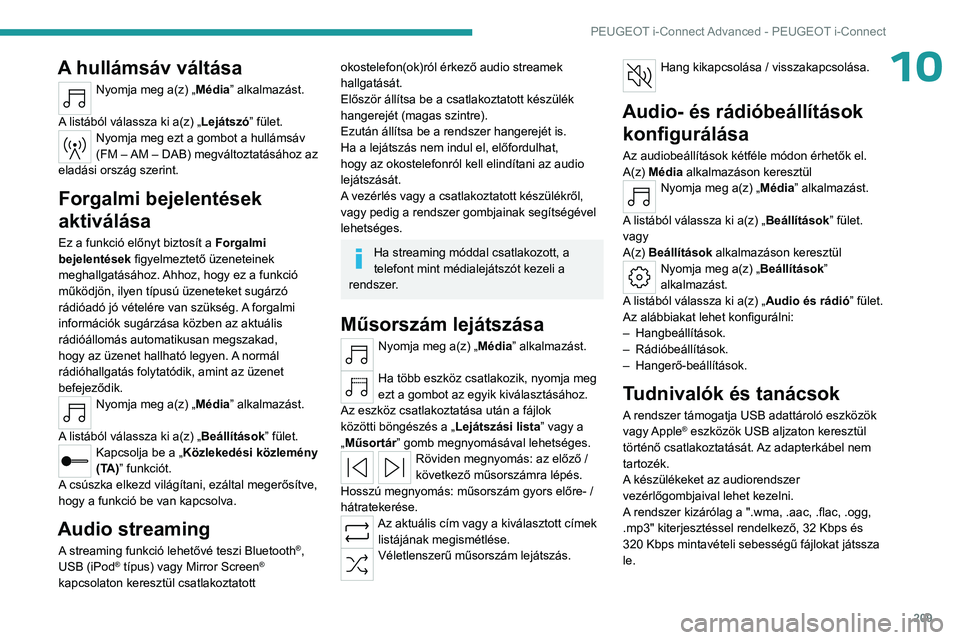
209
PEUGEOT i-Connect Advanced - PEUGEOT i-Connect
10A hullámsáv váltása
Nyomja meg a(z) „Média” alkalmazást.
A listából válassza ki a(z) „ Lejátszó” fület.
Nyomja meg ezt a gombot a hullámsáv
(FM – AM – DAB) megváltoztatásához az
eladási ország szerint.
Forgalmi bejelentések
aktiválása
Ez a funkció előnyt biztosít a Forgalmi
bejelentések figyelmeztető üzeneteinek
meghallgatásához. Ahhoz, hogy ez a funkció
működjön, ilyen típusú üzeneteket sugárzó
rádióadó jó vételére van szükség. A forgalmi
információk sugárzása közben az aktuális
rádióállomás automatikusan megszakad,
hogy az üzenet hallható legyen. A normál
rádióhallgatás folytatódik, amint az üzenet
befejeződik.
Nyomja meg a(z) „Média” alkalmazást.
A listából válassza ki a(z) „ Beállítások” fület.
Kapcsolja be a „Közlekedési közlemény
(TA)” funkciót.
A csúszka elkezd világítani, ezáltal megerősítve,
hogy a funkció be van kapcsolva.
Audio streaming
A streaming funkció lehetővé teszi Bluetooth®,
USB (iPod® típus) vagy Mirror Screen®
kapcsolaton keresztül csatlakoztatott
okostelefon(ok)ról érkező audio streamek
hallgatását.
Először állítsa be a csatlakoztatott készülék
hangerejét (magas szintre).
Ezután állítsa be a rendszer hangerejét is.
Ha a lejátszás nem indul el, előfordulhat,
hogy az okostelefonról kell elindítani az audio
lejátszását.
A vezérlés vagy a csatlakoztatott készülékről,
vagy pedig a rendszer gombjainak segítségével
lehetséges.
Ha streaming móddal csatlakozott, a
telefont mint médialejátszót kezeli a
rendszer.
Műsorszám lejátszása
Nyomja meg a(z) „Média” alkalmazást.
Ha több eszköz csatlakozik, nyomja meg
ezt a gombot az egyik kiválasztásához.
Az eszköz csatlakoztatása után a fájlok
közötti böngészés a „ Lejátszási lista” vagy a
„Műsortár”
gomb megnyomásával lehetséges.
Röviden megnyomás: az előző /
következő műsorszámra lépés.
Hosszú megnyomás: műsorszám gyors előre- /
hátratekerése.
Az aktuális cím vagy a kiválasztott címek listájának megismétlése.
Véletlenszerű műsorszám lejátszás.
Hang kikapcsolása / visszakapcsolása.
Audio- és rádióbeállítások
konfigurálása
Az audiobeállítások kétféle módon érhetők el.
A(z) Média alkalmazáson keresztül
Nyomja meg a(z) „Média” alkalmazást.
A listából válassza ki a(z) „ Beállítások” fület.
vagy
A(z) Beállítások alkalmazáson keresztül
Nyomja meg a(z) „Beállítások”
alkalmazást.
A listából válassza ki a(z) „ Audio és rádió” fület.
Az alábbiakat lehet konfigurálni:
–
Hangbeállítások.
–
Rádióbeállítások.
–
Hangerő-beállítások.
Tudnivalók és tanácsok
A rendszer támogatja USB adattároló eszközök
vagy Apple® eszközök USB aljzaton keresztül
történő csatlakoztatását. Az adapterkábel nem
tartozék.
A készülékeket az audiorendszer
vezérlőgombjaival lehet kezelni.
A rendszer kizárólag a ".wma, .aac, .flac, .ogg,
.mp3" kiterjesztéssel rendelkező, 32 Kbps és
320 Kbps mintavételi sebességű fájlokat játssza
le.
Page 212 of 244
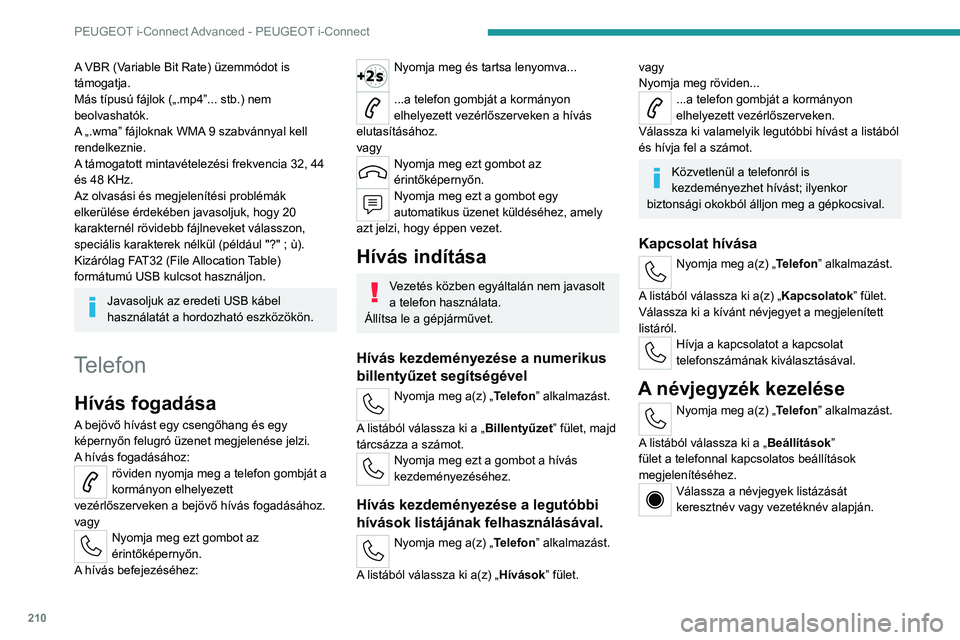
210
PEUGEOT i-Connect Advanced - PEUGEOT i-Connect
A VBR (Variable Bit Rate) üzemmódot is
támogatja.
Más típusú fájlok („.mp4”... stb.) nem
beolvashatók.
A „.wma” fájloknak WMA 9 szabvánnyal kell
rendelkeznie.
A támogatott mintavételezési frekvencia 32, 44
és 48 KHz.
Az olvasási és megjelenítési problémák
elkerülése érdekében javasoljuk, hogy 20
karakternél rövidebb fájlneveket válasszon,
speciális karakterek nélkül (például "?" ; ù).
Kizárólag FAT32 (File Allocation Table)
formátumú USB kulcsot használjon.
Javasoljuk az eredeti USB kábel
használatát a hordozható eszközökön.
Telefon
Hívás fogadása
A bejövő hívást egy csengőhang és egy
képernyőn felugró üzenet megjelenése jelzi.
A hívás fogadásához:
röviden nyomja meg a telefon gombját a
kormányon elhelyezett
vezérlőszerveken
a bejövő hívás fogadásához.
vagy
Nyomja meg ezt gombot az
érintőképernyőn.
A hívás befejezéséhez:
Nyomja meg és tartsa lenyomva...
...a telefon gombját a kormányon
elhelyezett vezérlőszerveken a hívás
elutasításához.
vagy
Nyomja meg ezt gombot az
érintőképernyőn.
Nyomja meg ezt a gombot egy
automatikus üzenet küldéséhez, amely
azt jelzi, hogy éppen vezet.
Hívás indítása
Vezetés közben egyáltalán nem javasolt
a telefon használata.
Állítsa le a gépjárművet.
Hívás kezdeményezése a numerikus
billentyűzet segítségével
Nyomja meg a(z) „Telefon” alkalmazást.
A listából válassza ki a „ Billentyűzet” fület, majd
tárcsázza a számot.
Nyomja meg ezt a gombot a hívás
kezdeményezéséhez.
Hívás kezdeményezése a legutóbbi
hívások listájának felhasználásával.
Nyomja meg a(z) „Telefon” alkalmazást.
A listából válassza ki a(z) „ Hívások” fület.
vagy
Nyomja meg röviden...
...a telefon gombját a kormányon
elhelyezett vezérlőszerveken.
Válassza ki valamelyik legutóbbi hívást a listából
és hívja fel a számot.
Közvetlenül a telefonról is
kezdeményezhet hívást; ilyenkor
biztonsági okokból álljon meg a gépkocsival.
Kapcsolat hívása
Nyomja meg a(z) „Telefon” alkalmazást.
A listából válassza ki a(z) „ Kapcsolatok” fület.
Válassza ki a kívánt névjegyet a megjelenített
listáról.
Hívja a kapcsolatot a kapcsolat
telefonszámának kiválasztásával.
A névjegyzék kezelése
Nyomja meg a(z) „Telefon” alkalmazást.
A listából válassza ki a „ Beállítások”
fület a telefonnal kapcsolatos beállítások
megjelenítéséhez.
Válassza a névjegyek listázását
keresztnév vagy vezetéknév alapján.
Page 216 of 244

214
A gépjármű adatainak rögzítése és adatvédelem
jogosultságának vizsgálatakor is, illetve a jótállás
során benyújtott panaszok elbírálása esetében.
A gépjárműben tárolt, a meghibásodásokra
vonatkozó adatokat a szerviz vagy javítást végző
személy kérésre törölheti.
Kényelmi és infotainment
funkciók
A kényelmi és személyre szabott beállítások
a gépjárműben eltárolhatók, módosíthatók és
bármikor újrainicializálhatók.
A gépjármű felszereltségi szintjétől függően ezek
lehetnek:
–
Ülés- és kormánykerék pozíció beállítások.
–
Futómű és légkondicionáló beállítások.
–
Személyre szabott beállítások, például a belső
világítás beállításai.
A
kiválasztott funkciók függvényében a gépjármű
audio és telematikai rendszereiben megadhat
személyes adatokat is az egyes funkciókhoz.
A gépjármű felszereltségi szintjétől függően ezek
lehetnek:
–
Az integrált multimédia rendszerbe beolvasott
multimédiás adatok, például zene, videók vagy
fényképek.
–
Az integrált navigációs vagy kihangosító
rendszerben használatos címjegyzék adatok.
–
Megadott úticélok.
–
Az online szolgáltatások használatával
kapcsolatos adatok.
A
kényelmi és infotainment funkciók adatait
tárolhatja a gépjárműben, vagy a gépjárműhöz csatlakoztatott eszközön (pl.:
okostelefonon,
USB pendrive-on vagy MP3 lejátszón). Az Ön
által megadott adatok bármikor törölhetők.
Ezek az adatok kérésre a gépjárművön
kívülre is továbbíthatók, különösen akkor, ha a
kiválasztott beállításoknak megfelelően online
szolgáltatásokat használ. Okostelefon integráció
(például
Android
Auto
® vagy
Apple
®CarPlay®)
Ha gépjárműve felszereltségének része,
csatlakoztathatja okostelefonját vagy
egyéb mobil eszközét a gépjárműhöz, és
használhatja ezeket a gépjárműbe beépített
vezérlőelemekkel. Az okostelefonon lévő
képeket és hangokat a gépjármű audio- és
telematikai rendszerén keresztül továbbíthatja.
Ekkor a gépjármű specifikus információt küld
okostelefonjára. Az integráció típusától függően
ilyen adat lehet a földrajzi hely meghatározására
szolgáló adat, a nappali/éjszakai üzemmód, és
egyéb, a gépjármű általános információit közlő
adat. Bővebben lásd a gépjármű, vagy az audio-
illetve telematikai rendszer használati utasítását.
Az okostelefon integrációjával az azon található
alkalmazásokat, így például navigációs
alkalmazást vagy zenelejátszót használhatja
a gépjárműben. Az okostelefon és a gépjármű
között más típusú integráció nem lehetséges,
különösen a gépjármű adataihoz nem lehet
hozzáférni. A használt alkalmazás gyártója határozza meg az adatok feldolgozásának
módját. A beállítások módosításának lehetősége
a használt alkalmazástól, valamint az
okostelefon operációs rendszerétől függ.
Online szolgáltatások
Ha a gépjárműve vezeték nélküli hálózathoz
csatlakozik, adatokat küldhet és fogadhat
gépjárműve és más rendszerek között. A vezeték
nélküli hálózatokhoz a gépjárműben található
adóegységen vagy az Ön által biztosított
mobileszközön (például okostelefon) keresztül
tud csatlakozni. Az online szolgáltatások
ezen a vezeték nélküli kapcsolaton keresztül
érhetők el. Ezeket az online szolgáltatásokat és
alkalmazásokat (appokat) a Gyártó vagy más
beszállítók biztosítják.
Exkluzív szolgáltatások
A Gyártó által kínált online szolgáltatások és
azok funkcióinak leírását a Gyártó megfelelő
formátumban bocsátja a felhasználók
rendelkezésére (például kézikönyv, gyártói
weboldal), az információ és az adatok
védelme minden esetben biztosított. Az
online szolgáltatások személyes adatokat is
használhatnak. Az ilyen célból történő adatcsere
biztonságos kapcsolaton, például a gyártó erre a
célra kijelölt számítógépes rendszerein keresztül
történik. A szolgáltatások fejlesztése érdekében
az adatok gyűjtése, feldolgozása vagy
felhasználása minden esetben jogszerű, például
a segélyhívó rendszer használata esetében
Page 223 of 244
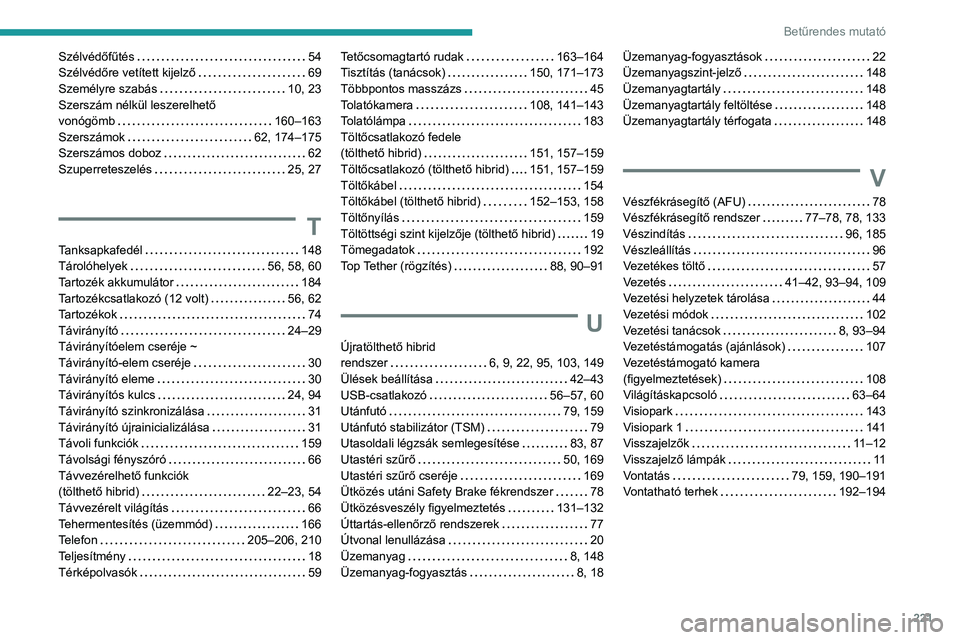
221
Betűrendes mutató
Szélvédőfűtés 54
Szélvédőre vetített kijelző
69
Személyre szabás
10, 23
Szerszám nélkül leszerelhető
vonógömb
160–163
Szerszámok
62, 174–175
Szerszámos doboz
62
Szuperreteszelés
25, 27
T
Tanksapkafedél 148
Tárolóhelyek
56, 58, 60
Tartozék akkumulátor
184
Tartozékcsatlakozó (12 volt)
56, 62
Tartozékok
74
Távirányító
24–29
Távirányítóelem cseréje ~
Távirányító-elem cseréje
30
Távirányító eleme
30
Távirányítós kulcs
24, 94
Távirányító szinkronizálása
31
Távirányító újrainicializálása
31
Távoli funkciók
159
Távolsági fényszóró
66
Távvezérelhető funkciók
(tölthető hibrid)
22–23, 54
Távvezérelt világítás
66
Tehermentesítés (üzemmód)
166
Telefon
205–206, 210
Teljesítmény
18
Térképolvasók
59
Tetőcsomagtartó rudak 163–164
Tisztítás (tanácsok)
150, 171–173
Többpontos masszázs
45
Tolatókamera
108, 141–143
Tolatólámpa
183
Töltőcsatlakozó fedele
(tölthető hibrid)
151, 157–159
Töltőcsatlakozó (tölthető hibrid)
151, 157–159
Töltőkábel
154
Töltőkábel (tölthető hibrid)
152–153, 158
Töltőnyílás
159
Töltöttségi szint kijelzője (tölthető hibrid)
19
Tömegadatok
192
Top Tether (rögzítés)
88, 90–91
U
Újratölthető hibrid
rendszer
6, 9, 22, 95, 103, 149
Ülések beállítása
42–43
USB-csatlakozó
56–57, 60
Utánfutó
79, 159
Utánfutó stabilizátor (TSM)
79
Utasoldali légzsák semlegesítése
83, 87
Utastéri szűrő
50, 169
Utastéri szűrő cseréje
169
Ütközés utáni Safety Brake fékrendszer
78
Ütközésveszély figyelmeztetés
131–132
Úttartás-ellenőrző rendszerek
77
Útvonal lenullázása
20
Üzemanyag
8, 148
Üzemanyag-fogyasztás
8, 18
Üzemanyag-fogyasztások 22
Üzemanyagszint-jelző
148
Üzemanyagtartály
148
Üzemanyagtartály feltöltése
148
Üzemanyagtartály térfogata
148
V
Vészfékrásegítő (AFU) 78
Vészfékrásegítő rendszer
77–78, 78, 133
Vészindítás
96, 185
Vészleállítás
96
Vezetékes töltő
57
Vezetés
41–42, 93–94, 109
Vezetési helyzetek tárolása
44
Vezetési módok
102
Vezetési tanácsok
8, 93–94
Vezetéstámogatás (ajánlások)
107
Vezetéstámogató kamera
(figyelmeztetések)
108
Világításkapcsoló
63–64
Visiopark
143
Visiopark 1
141
Visszajelzők
11–12
Visszajelző lámpák
11
Vontatás
79, 159, 190–191
Vontatható terhek
192–194